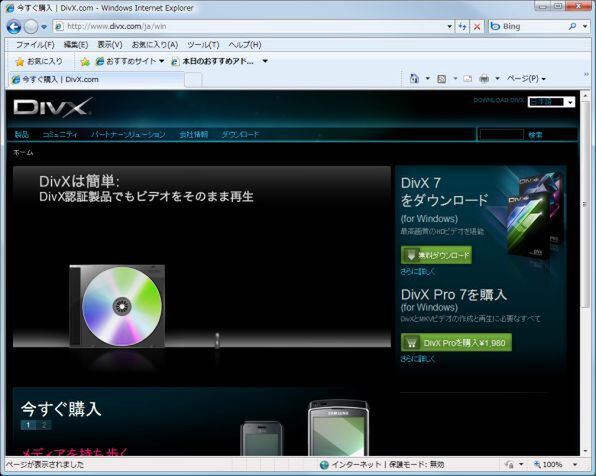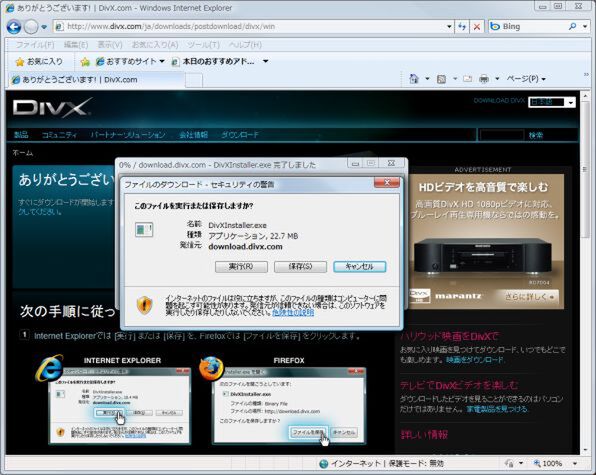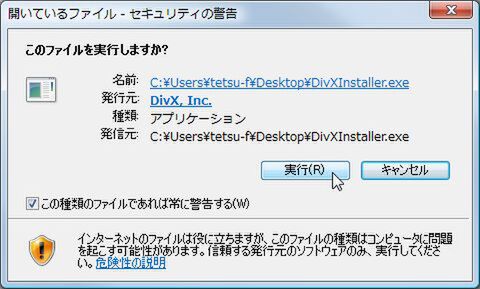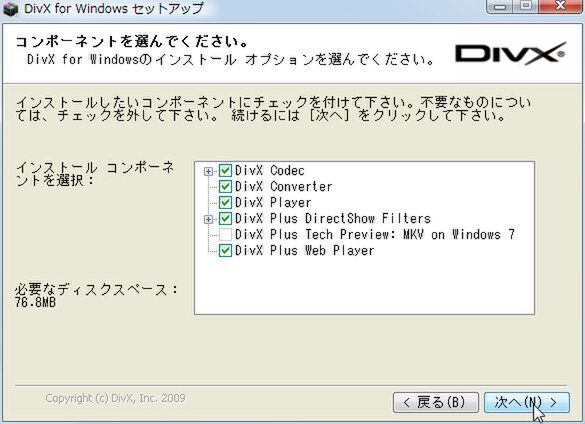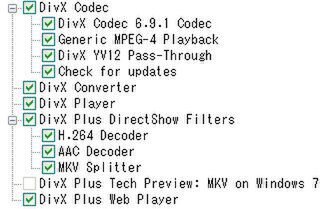DivX 7のインストール
DivX 7は無償でダウンロードできるので、まずはDivXのウェブサイトにアクセス。
右側には「DivX 7をダウンロード」と「DivX Pro 7を購入」というリンクがあるが、とりあえずDivX 7をダウンロードする。
DivX 7とDivX Pro 7との違いは次の表の通りだ。
| 表 DivX 7とDivX Pro 7の違い | ||
|---|---|---|
| 再生環境 | DivX 7 | DivX Pro 7 |
| DivXビデオの再生 (DIVX/AVI形式) |
○ | ○ |
| HD画質のH264再生 (MKV形式) |
○ | ○ |
| AACおよびMP3音声 のサポート |
○ | ○ |
| DFX Audio Enhancer | ▲ | ▲ |
| エンコード環境 | DivX 7 | DivX Pro 7 |
| DivXビデオへの ワンステップ変換 |
△ | ○ |
| DIVX/AVI/MKV形式への出力 | △ | ○ |
| DivX Plus HD エンコードプロファイル |
△ | ○ |
| 高度なエンコード設定 | △ | ○ |
△:15日間の体験版 ▲:30日間の体験版
まずは無償のDivX 7(無印)を使ってみて、15日間の体験版期間にエンコード機能が気に入ったらProを購入すればいい。
ファイルをデスクトップなどに保存してDivXInstallerを実行。
セキュリティの警告などが表示されてもそのまま[実行]ボタンをクリックする。言語は「Japanese」を選べばいいだろう。
[次へ]ボタンをどんどんクリックすると、次の画面が表示されるが、ここでは、チェックできる箇所をすべてチェックする。「DivX Plus Tech Preview:MKV on Windows 7」は、Windows 7専用のコンポーネントで、最新のメディア用APIセット「Media Foundation」にMKVファイル再生機能を追加するものだ。
再び「次へ」ボタンをどんどんクリックして、最後に再起動すればインストールの完了。